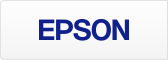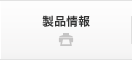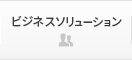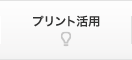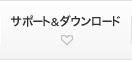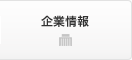お荷物を送る際に、お届け先などを記入する伝票です。
必要な分だけ印刷し、そのまま荷物に貼って送るだけです。
主な用途
 送り状
送り状
通紙確認用紙一覧
- 注意事項
-
- エプソンで通紙確認を行った結果です。
- 通紙確認用紙であっても、用紙の特性や状態、印刷データによっては期待通りの通紙結果や画質が得られない場合があります。
- 本ページの情報は、全ての印刷動作・性能を保証するものではありませんのでご了承ください。お使いになる環境(温湿度等)や用紙の取り扱い方法、プリンターの状態によっては、問題が発生する場合があります。
- 温湿度の影響を受けないよう、用紙をお使いにならない場合はビニール袋などへ密閉して保管してください。
- 事前にお試し印刷することをおすすめします。
- 印刷データや用紙の状態によって、排紙に影響が出る場合があります。
- 掲載用紙については用紙メーカーへお問い合わせ下さい。
- 本一覧は、2020年3月31日現在の状況です。
送り状用紙
ヤマト運輸
| 商品名 | 型番 | サイズ | 仕様 | 入数 | プリンター ドライバー 用紙設定 |
補足事項 | 印刷 パターン |
対応機種 | ||
|---|---|---|---|---|---|---|---|---|---|---|
| PX-M885F PX-S885 PX-M886FL PX-M380F PX-S380 PX-M381FL PX-S381 |
PX-M270FT PX-M270T PX-S270 |
LP-S180DN LP-S180D |
||||||||
| 宅急便送り状 マルチタイプ A4サイズ (IJ-A4) | ー | A4 | 横210×縦297mm | ー | 普通紙-標準-バーコードモードON | 送り状発行アプリケーション:B2クラウド (注)インクジェット用 |
 (注)画像はイメージです。 |
〇(注1) | 〇(注2) | |
| レーザープリンター用A4マルチ伝票 | ー | A4 | 横210×縦297mm | ー | 標準カセット:厚紙 MPトレイ:ラベル |
送り状発行アプリケーション:B2クラウド | 〇(注5) | |||
| 宅急便送り状 マルチタイプ A5サイズ (IJ-A5) | ー | A5 | 横148×縦210mm | ー | 普通紙-標準-バーコードモードON | 送り状発行アプリケーション:B2クラウド (注)インクジェット用 |
〇(注3) | 〇(注2) | ||
| レーザープリンター用A5マルチ伝票 | ー | A5 | 横148×縦210mm | ー | 標準カセット:厚紙 MPトレイ:ラベル |
送り状発行アプリケーション:B2クラウド |  (注)画像はイメージです。 |
〇 (注4)(注5) |
||
- (注1)標準カセットからの給紙時はプリンタードライバーの[ユーティリティ]-[拡張設定]-[紙幅をチェックする]を設定してください。
- (注2)用紙カセットからの給紙時のセット枚数は1枚
- (注3)背面トレイからの給紙のみ
- (注4)標準カセットからの給紙のみ
- (注5)バーコードがある場合はプリンタードライバーの[ユーティリティ]-[拡張設定]-[バーコードモード]-[バーコードモード2(低速)]に設定してください。
印刷用紙のセット方法
- 背面MPトレイからの給紙

- 用紙カセットからの給紙

- (注)インクジェットプリンターの用紙セット方法です。ページプリンターについては、各機種のマニュアルをご参照ください
- (注)画像はPX-M885Fです
印刷時の設定
- 設定方法
-
プリンター本体の設定
パネルの給紙設定メニューより、お使いになりたい用紙に合った「給紙方法」、「用紙サイズ」、「用紙種類」を選択してください。パネルに給紙設定がない機種はパソコンから本体設定が必要です。設定方法は各機種のマニュアルをご参照ください。
マニュアルはこちらパソコン側(プリンタードライバー)の設定
パソコンのプリンタードライバーで給紙方法、用紙サイズ、用紙種類を選択してください。
プリンタードライバーの設定
![設定手順 STEP1[給紙方法]を用紙がセットされている給紙装置に設定してください。STEP2[用紙サイズ]を使用するサイズに設定してください。STEP3[用紙種類]を上記用紙一覧のプリンタードライバー用紙設定の値を選択してください。(例)プリンター薬袋の場合、「普通紙」設定を選択。STEP4[印刷品質]を上記用紙一覧のプリンタードライバー用紙設定の値を設定してください。(例)プリンター薬袋の場合、「標準」設定を選択。その他必要な印刷設定を行い、印刷を実行してください。(注)画像はPX-M885Fのプリンタードライバー画面です](/products/bizprinter/specialpaper/images/medicineenvelope/img_setting_driver.png)